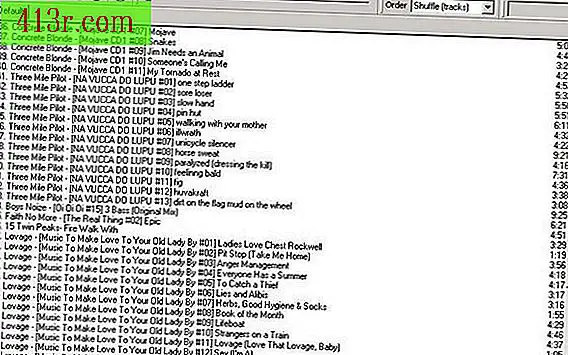Como criar uma linha do tempo no Microsoft Word
Abra o Microsoft Word, clicando no ícone localizado na área de trabalho ou navegando através do ícone do menu "Iniciar". Depois que o programa for iniciado, vá para o menu "Arquivo" na barra de ferramentas do Microsoft Word localizada no canto superior esquerdo da tela. Clique em "Set page" e mude o layout da página para "Horizontal". Isso dará uma volta de 90 graus à página e permitirá mais espaço para os elementos da linha do tempo.
Vá para o menu "Visualizar", localizado no final da barra de ferramentas. Quando o menu suspenso abrir, clique em "Barras de ferramentas" e depois na opção "Desenho". A barra de ferramentas "Desenho" será aberta em um painel separado da página.
Crie a faixa da linha do tempo clicando no "Retângulo" na barra de ferramentas Desenho. Mova o ponteiro para o lado esquerdo da página, em algum lugar perto do meio. Clique e arraste o ponteiro de um lado da tela para o outro. Certifique-se de que o retângulo esteja fino.
Dê ao retângulo uma cor apropriada clicando no ícone "Cor de preenchimento" na barra de ferramentas. Uma seleção de cores aparecerá em um painel de uma nova janela. Selecione a cor que você deseja para a linha do tempo clicando nela.
Desenhe os marcadores para a linha do tempo clicando na ferramenta "Linha" na barra de ferramentas. Considere quantos eventos serão mostrados na linha do tempo e desenhe esse número de linhas verticais a partir da caixa retangular. Altérlalas colocando cada um abaixo da linha do tempo.
Adicione texto à linha do tempo clicando na "caixa de texto" na barra de ferramentas. Clique e arraste a pequena caixa até o final da linha vertical mais distante do retângulo central da página.
Escreva o ano e o evento na caixa de texto que você criou. Para obter melhores resultados e diferenciar o ano de outro texto, selecione o ano e pressione as teclas "Ctrl + B" para que este texto apareça em negrito.
Continue adicionando caixas para cada linha vertical subseqüente que se destaca na linha do tempo.